3 façons simples de créer des vidéos musicales
Quelle est la partie la plus importante de la création de vidéos musicales ?
Après avoir capturé un bon clip vidéo et trouvé un morceau de musique de fond approprié, vous devez éditer les fichiers vidéo et audio, puis les fusionner. Savez-vous comment ajouter de la musique à une vidéo et faire un bon clip?
Pour vous aider à créer facilement un clip vidéo, cet article vous présente 3 excellentes applications de création de vidéoclips. Vous pouvez connaître leurs principales fonctionnalités et apprendre à les utiliser pour créer vos vidéos musicales créatives.
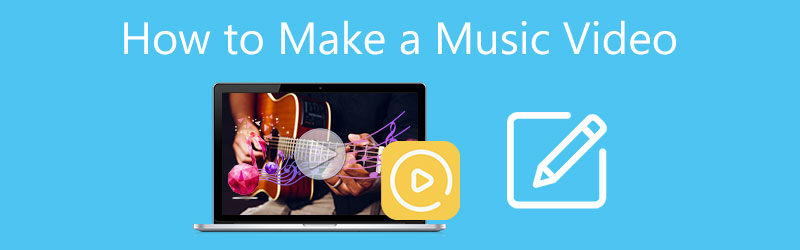
- LISTE DES GUIDES
- Partie 1. Créer un clip vidéo sur ordinateur
- Partie 2. Application Music Video Maker pour iPhone, iPad et Mac
- Partie 3. Créer gratuitement un clip vidéo en ligne
- Partie 4. FAQ sur la façon de créer un bon clip vidéo
Partie 1. Meilleur moyen de créer un bon clip vidéo sur PC Windows et Mac
Convertisseur vidéo ultime est un éditeur vidéo et audio complet qui peut vous aider à créer facilement des vidéos musicales créatives sur votre ordinateur. Il prend parfaitement en charge les formats HD 8K/5K/4K, 1080p et 720p, les vidéos SD classiques et les fichiers audio sans perte/avec perte. La plupart des formats vidéo et audio sont pris en charge, tels que MP4, AVI, FLV, MOV, MKV, WMV, WAV, MP3, AAC, ALAC, M4A, FLAC, etc.
Ce créateur de vidéoclips recommandé est conçu avec un outil MV individuel pour vous permettre de créer facilement un vidéoclip. Il propose de nombreux thèmes populaires que vous pouvez utiliser directement. Il vous offre un moyen simple d'ajouter une musique de fond à une vidéo. De plus, diverses fonctionnalités d'édition, notamment couper, recadrer, faire pivoter, ajuster, améliorer et autres, y sont conçues. Vous pouvez le télécharger gratuitement et suivre les étapes ci-dessous pour créer un bon clip vidéo.
Ouvrez ce créateur de vidéoclips et choisissez le VM fonctionnalité. Comme vous pouvez le constater, ses principales fonctions sont regroupées en 4 catégories, MV, Converter, Collage et Toolbox.

Sous le Thème , vous pouvez vérifier et appliquer divers thèmes populaires pour créer vos vidéos musicales. Vous pouvez cliquez sur le + dans le coin inférieur gauche pour sélectionner et ajouter votre fichier vidéo. Outre les vidéos, vous êtes également autorisé à créer une vidéo musicale avec des images.

Un lecteur multimédia intégré lira automatiquement votre vidéo. Pour accéder aux différentes fonctions d'édition, vous pouvez simplement cliquer sur le Modifier bouton. Si vous souhaitez ajouter une nouvelle piste audio pour ce clip, vous pouvez cliquer sur le bouton Paramètres à côté du thème, cochez la case Musique de fond case à cocher, puis cliquez sur + pour faire ça. Ici, vous pouvez également personnaliser le titre de début, le titre de fin, la piste audio originale, etc.
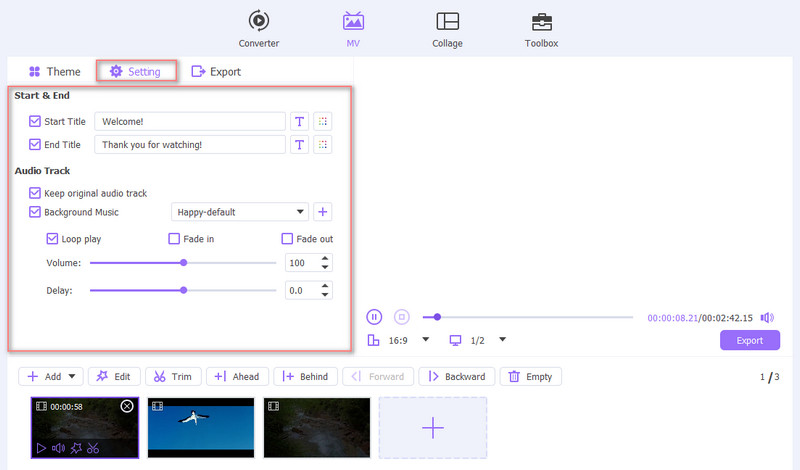
Après avoir édité le clip vidéo, vous pouvez cliquer sur Exporter pour sélectionner un format de sortie, ajuster la fréquence d'images, la résolution, la qualité de la vidéo et effectuer d'autres opérations. Au cours de cette étape, vous pouvez activer Accélération GPU pour obtenir une vitesse d’exportation plus rapide. Cliquez ensuite sur le Démarrer l'exportation bouton pour enregistrer votre vidéo musicale créée.

Si vous souhaitez créer une vidéo musicale avec des paroles, vous pouvez revenir à la fenêtre d'accueil, ajouter votre fichier vidéo sous le Convertisseur fonctionnalité, puis utilisez sa Ajouter un sous-titre fonctionnalité pour charger rapidement les paroles. Ici, vous pouvez également utiliser le Ajouter une piste audio fonction pour réaliser rapidement une bonne vidéo musicale.

Partie 2. Comment créer une vidéo musicale sur iPhone, iPad et Mac à l'aide d'iMovie
En tant qu'utilisateur Apple, lorsque vous souhaitez créer rapidement une vidéo musicale sur votre appareil iOS ou Mac, vous pouvez d'abord essayer l'éditeur vidéo par défaut, iMovie. Il comporte de nombreuses fonctions d'édition de base. De plus, il vous permet d'ajouter de la musique à une vidéo pour créer un MV. Cette partie vous guidera pour créer une vidéo musicale sur un iPhone et un Mac séparément.
Comment créer une vidéo musicale sur iPhone
Pour ajouter une nouvelle piste audio à votre vidéo sur un iPhone, iPad ou Mac, vous pouvez utiliser son éditeur vidéo officiel, iMovie. Il est préinstallé sur Mac. Si vous souhaitez ajouter de la musique à une vidéo sur un appareil iOS, vous devez l'installer gratuitement depuis l'App Store. Vous pouvez suivre le guide suivant pour fusionner la vidéo et l'audio sur un iPhone à l'aide d'iMovie.
Tout d’abord, vous devez ouvrir l’App Store et installer gratuitement l’application iMovie sur votre iPhone. Ouvrez-le et démarrez un nouveau projet. Ici, 3 options vous sont proposées pour démarrer la création de votre vidéo musicale. Vous pouvez sélectionner le Film magique possibilité de passer à autre chose.
Donnez à iMovie le pouvoir d'accéder aux vidéos de votre iPhone et d'ajouter votre fichier vidéo. Appuyez sur le Modifier icône pour afficher plus d’options d’édition. Vous pouvez utiliser son Modifier le clip fonctionnalité pour éditer votre vidéo en toute simplicité.

Pour créer une vidéo musicale, vous pouvez appuyer sur le Musique pour ajouter une piste audio appropriée à la vidéo. Ici, vous pouvez choisir la musique de fond parmi les bandes sonores, ma musique et les fichiers. Au cours de cette étape, vous êtes autorisé à ajuster la piste audio source et la musique ajoutée en fonction de vos besoins.

Lorsque vous êtes satisfait du clip vidéo, vous pouvez revenir à l'interface principale et appuyer sur le bouton Partager pour l'enregistrer sur votre iPhone. Si vous devez créer une vidéo musicale sur votre iPad, vous pouvez suivre des étapes similaires.
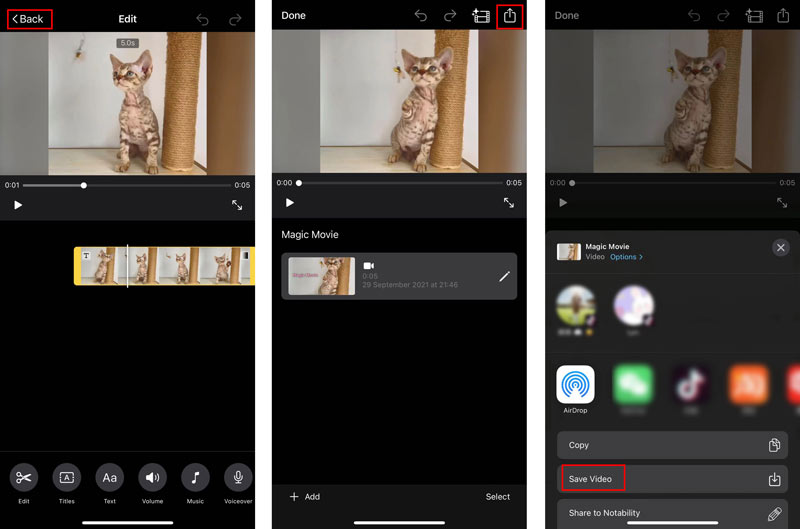
Comment créer une vidéo musicale sur Mac
iMovie est préinstallé sur votre Mac. Ainsi, lorsque vous souhaitez réaliser un bon clip sur Mac, vous pouvez directement le lancer. Créez un nouveau projet et ajoutez-y votre vidéo. Vous devez faire glisser votre vidéo ajoutée sur la chronologie pour une édition ultérieure.
Avant d'ajouter un nouveau fichier musical à cette vidéo, vous pouvez d'abord utiliser ses fonctions d'édition pour le modifier. Cliquez sur l'audio et choisissez le Musique ou effets sonores option dans la barre latérale gauche pour sélectionner et ajouter de la musique à la vidéo. Lorsque vous en obtenez un qui vous convient, vous pouvez le faire glisser sur la chronologie de votre projet.
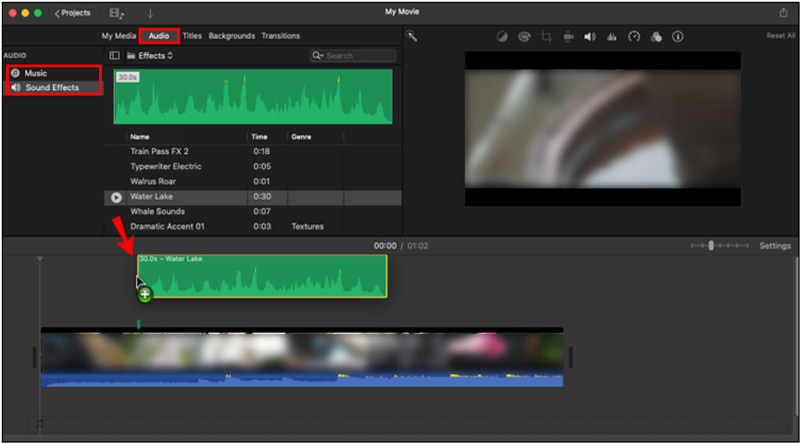
Avec les opérations ci-dessus, vous pouvez facilement créer une vidéo musicale sur un Mac à l'aide d'iMovie. Après cela, vous pouvez cliquer en haut Déposer menu, puis choisissez le Partager option pour stocker ce fichier MV sur votre Mac.
Partie 3. Comment créer facilement un clip vidéo en ligne et gratuitement
Il existe de nombreux créateurs de vidéos musicales en ligne proposés sur Internet qui peuvent vous aider à créer facilement des vidéos musicales. Ici, nous prenons le populaire Vidéos sur les rotors à titre d'exemple pour vous montrer comment créer un clip vidéo gratuit en ligne.
Accédez au site officiel de Rotor Videos sur votre navigateur Web. Dans la liste déroulante de Vidéos, choisir la Vidéos musicales option. Clique sur le Créez une vidéo maintenant bouton pour continuer. Vous devez vous connecter à votre compte pour utiliser ce créateur de vidéoclips en ligne. Sélectionnez l'option Vidéoclips pour créer votre vidéo musicale en ligne.
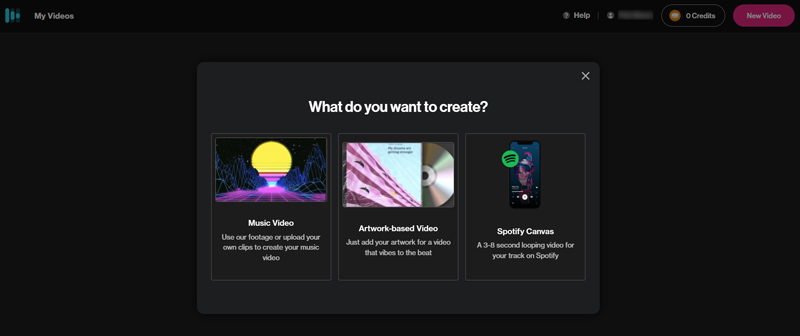
Entrez un nom de fichier pour votre vidéo musicale créée. Clique sur le Sélectionner un fichier bouton pour télécharger un fichier audio pour créer le MV.
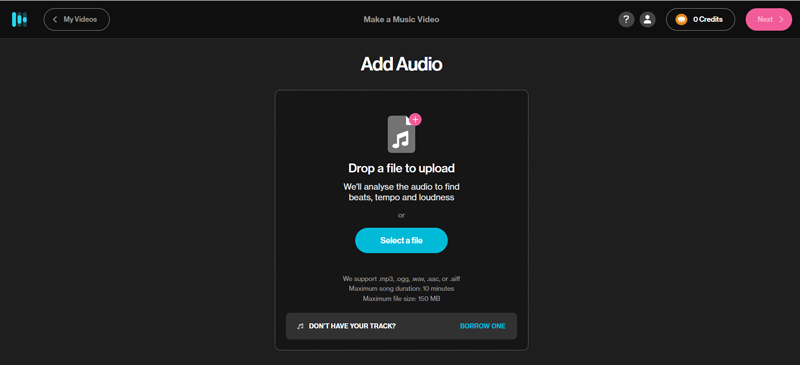
Après avoir ajouté de la musique, vous devez sélectionner un style pour créer le clip vidéo. De nombreux styles populaires vous sont proposés. Notez que beaucoup d’entre eux ne sont pas gratuits. Vous pouvez faire défiler la page vers le bas pour afficher les informations détaillées sur le style sélectionné.
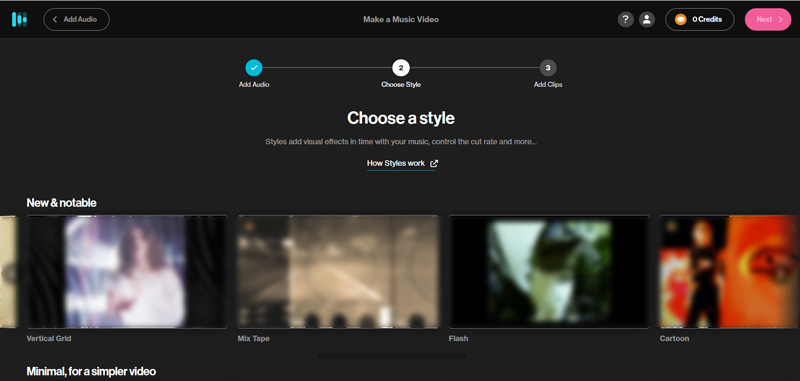
Clique sur le Choisir des extraits bouton pour télécharger votre vidéo. Ici, vous êtes autorisé à choisir un clip vidéo dans sa bibliothèque ou sur votre ordinateur.
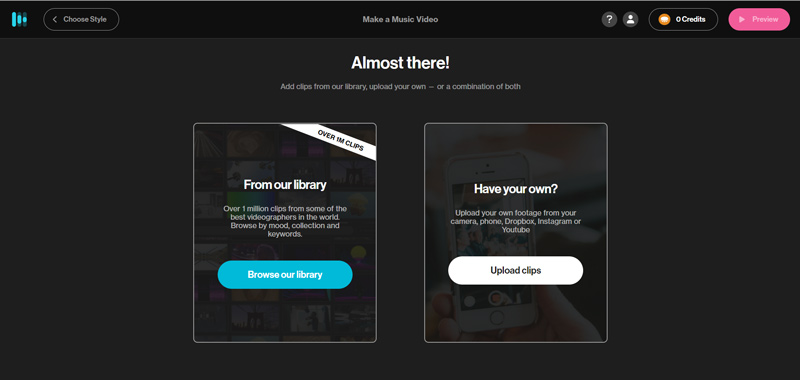
Après toutes ces opérations, vous pouvez facilement créer un bon clip vidéo. Vous pouvez prévisualiser le clip vidéo, le modifier, puis le télécharger sur votre ordinateur.
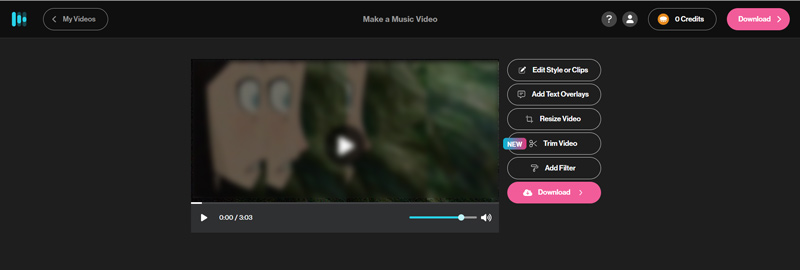
Partie 4. FAQ sur la façon de créer un bon clip vidéo
Existe-t-il un créateur de vidéoclips Google pour créer un clip vidéo sur Android ?
Oui, il existe un grand nombre d'applications de création de vidéoclips sur Google Play pour vous aider à créer directement des MV sur votre téléphone Android. Vous pouvez accéder à Google Play Store et rechercher un créateur de vidéoclips pour les localiser rapidement.
Comment créer gratuitement une vidéo musicale sur mon iPhone ?
Lorsque vous souhaitez créer une vidéo musicale sur un iPhone, outre iMovie, vous pouvez également accéder à l'App Store pour trouver une application de création de vidéoclips permettant de le faire. De plus, vous pouvez essayer de créer des vidéos musicales sur TikTok.
Adobe peut-il créer des vidéos musicales ?
Oui. Adobe propose un puissant produit d'édition et de création vidéo appelé Adobe Premiere Pro. Vous pouvez l'utiliser pour créer un clip vidéo. Il vous permet de l'utiliser gratuitement pendant 7 jours.
Conclusion
Cet article indique 3 façons différentes de faire un bon clip sur iPhone, iPad, téléphone Android et ordinateur. Vous pouvez sélectionner votre créateur vidéo préféré pour créer vos vidéos musicales.
Que pensez-vous de cette publication? Cliquez pour noter cet article.
Excellent
Notation: 4.5 / 5 (basé sur 156 voix)
Trouver plus de solutions
Comment recadrer une vidéo en ligne, sur iPhone, Android et Mac/PC Comment fusionner des vidéos sur iPhone, Android, ordinateur et en ligne Compétences utiles pour éditer des vidéos sur iPhone, Android et Mac PC Compresser une vidéo pour le Web, le courrier électronique, Discord, WhatsApp ou YouTube Comment créer un GIF avec les 5 meilleurs convertisseurs photo/vidéo en GIF Vidéo inversée Inverser une vidéo sur iPhone, Android, ordinateurArticles relatifs
- Éditer vidéo
- Comment recadrer une vidéo en ligne, sur iPhone, Android et Mac/PC
- Comment fusionner des vidéos sur iPhone, Android, ordinateur et en ligne
- Ajouter des sous-titres à une vidéo – Comment ajouter des sous-titres à une vidéo
- Compétences utiles pour éditer des vidéos sur iPhone, Android et Mac PC
- Compresser une vidéo pour le Web, le courrier électronique, Discord, WhatsApp ou YouTube
- Vidéo inversée Inverser une vidéo sur iPhone, Android, ordinateur
- Comment accélérer la vidéo sur iPhone, Android, en ligne et Mac/PC
- Comment créer un GIF avec les 5 meilleurs convertisseurs photo/vidéo en GIF
- Comment créer un clip vidéo avec 3 applications Music Video Maker
- Comment éditer une vidéo au ralenti et ralentir la vitesse d'une vidéo



